Najbolji Savjeti za Outlook za Windows
Dostupnost e-pošte
-
Dok pišete poruku e-pošte, odaberite pregled > dodatne naredbe > Provjerite pristupačnost.
-
Otvorit će se okno s desne strane s popisom problema koji su pronađeni.
Dodatne informacije potražite u članku Stvaranje e-pošte programa Outlook pristupačnim osobama s posebnim potrebama.
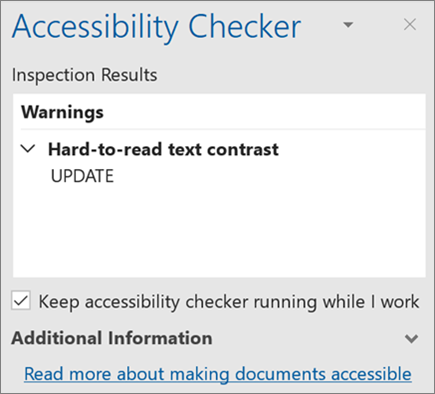
Zanemari poruke e-pošte da bi ulazna pošta bila čista
Ne zanimaju vas razgovori e-pošte? Koristite Zanemari da biste automatski izbrisali nit poruka i nove koje dolaze kasnije.
-
Odaberite poruku i odaberite polazno >Zanemari.

Brzo uvid u ono na čemu radite s pametnim pretraživanjem
-
Odaberite riječ ili izraz.
-
Odaberite pregled > pametnom pretraživanju.
Okno uvidi otvorit će se s dodatnim informacijama o toj riječi ili izrazu, uključujući definicije, članke iz Wikipedije i najviše srodnih pretraživanja s weba.
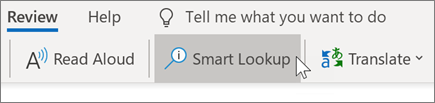
Napomena: Značajke i informacije u ovom vodiču primjenjuju se na poštu programa Outlook kao dostupnu putem Microsoft 365.










